飞书导入Excel表格的方法
时间:2023-05-18 17:59:04作者:极光下载站人气:314
很多小伙伴之所以喜欢使用飞书软件,就是因为飞书中的功能十分的丰富,我们不仅可以在飞书中开启视频会议,还可以上传重要文档到云文档页面中,节省电脑内存,除此之外飞书中还有各种模板可供我们使用,提高我们创建以及编辑文档的效率。在使用飞书的过程中,我们还可以将自己电脑中的excel文档上传到飞书中,直接在飞书中进行编辑,上传Excel表格的方法很简单,在多维表格页面中我们就能找到导入Excel选项,点击该选项之后在文件夹页面中打开准备好的Excel表格文档即可。有的小伙伴可能不清楚具体的操作方法,接下来小编就来和大家分享一下飞书导入Excel表格的方法。
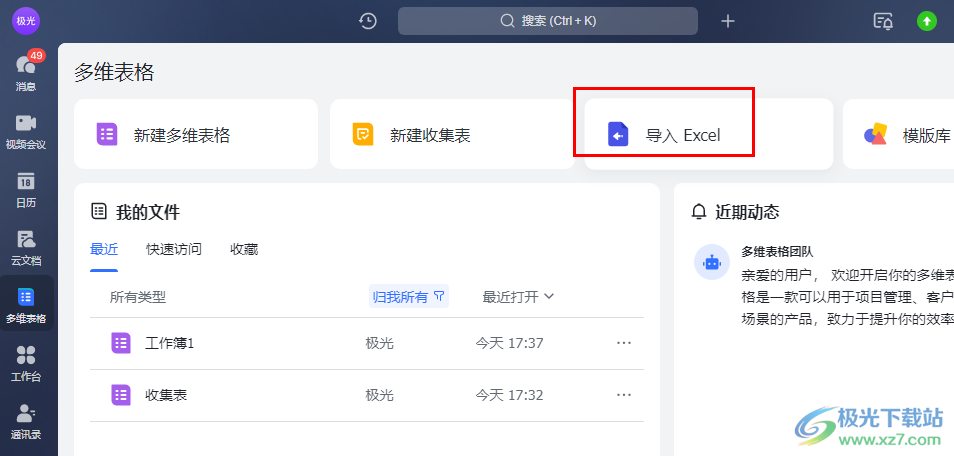
方法步骤
1、第一步,我们先在电脑中找到飞书软件,点击打开该软件,然后在左侧列表中点击“多维表格”选项
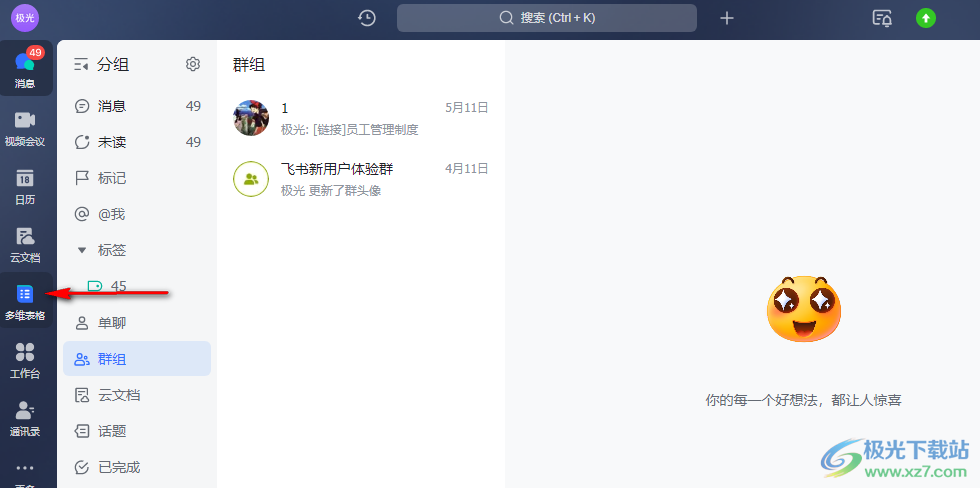
2、第二步,进入多维表格页面之后,我们在该页面中找到“导入Excel”选项,点击打开该选项
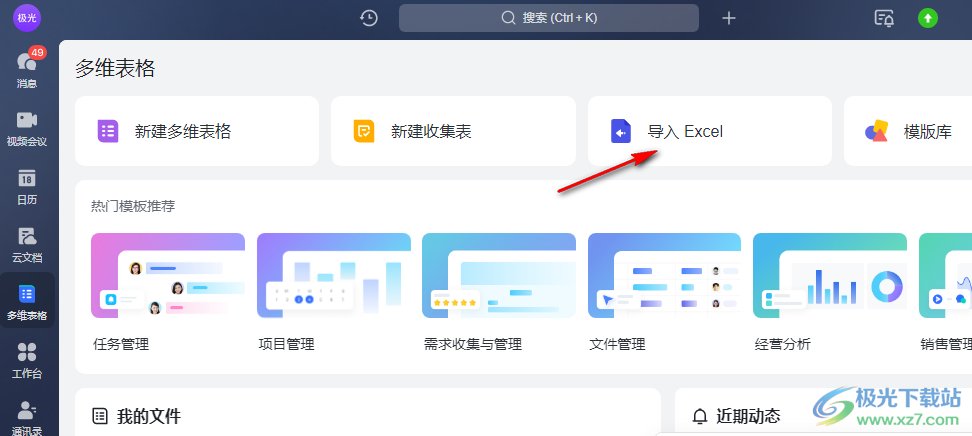
3、第三步,点击该选项之后我们进入文件夹页面,然后在该页面中找到自己需要的表格文档,先点击该文档再点击“打开”选项
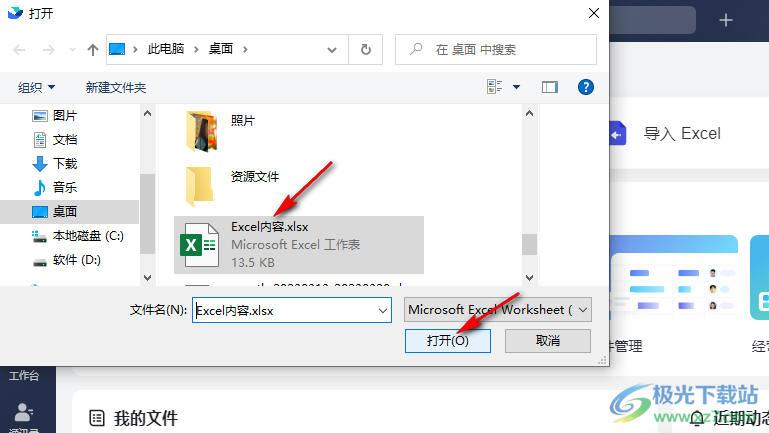
4、第四步,点击“打开”选项之后,在页面右下角我们就可以看到Excel上传的进度了,上传成功之后,我们直接点击文档就可以打开该文档了
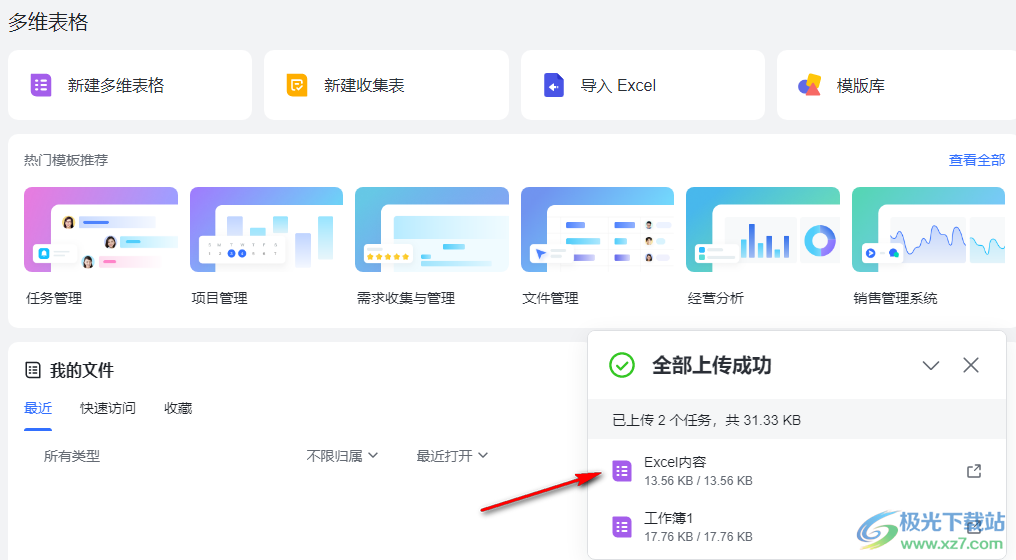
5、第五步,点击文档之后,我们会在浏览器中打开该文档,直接对该文档进行编辑,编辑完成之后文档会自动保存,保存过后的文档,我们在“我的文件”处将所属权设置为“归我所有”,然后就能看到该文档了

以上就是小编整理总结出的关于飞书导入Excel表格的方法,我们在飞书中点击多维表格选项,然后在多维表格页面中点击导入Excel,接着在文件夹页面中找到准备好的Excel文档并点击打开选项即可,感兴趣的小伙伴快去试试吧。


网友评论